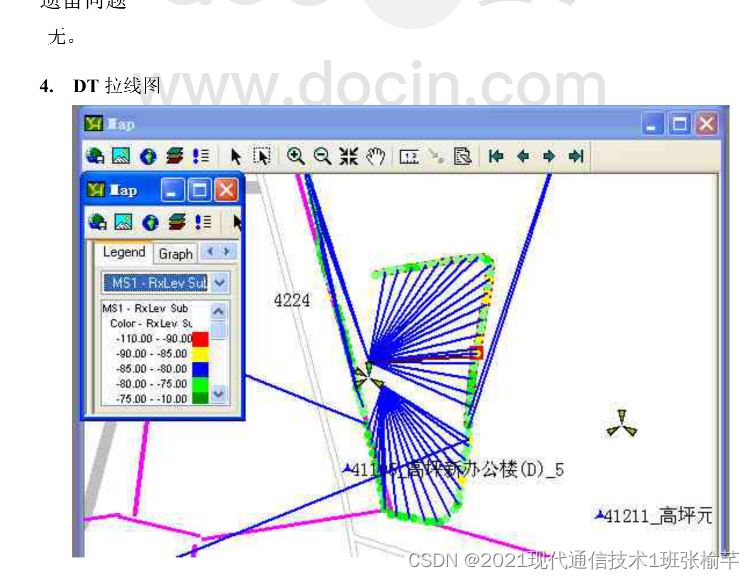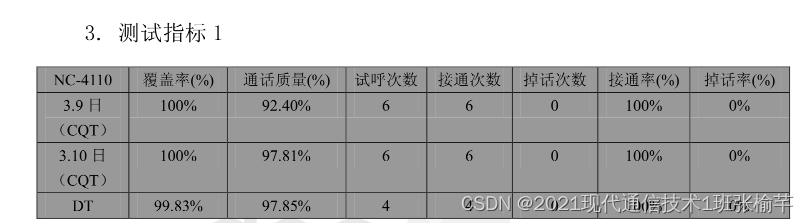无线网优室内检测报告 |
您所在的位置:网站首页 › 传感器实验报告模板 › 无线网优室内检测报告 |
无线网优室内检测报告
|
Scanner测试准备包括 目录 (1)硬件设备连接 (2)查看硬件设备的端口分配 (3)扫频仪波特率 (4)硬件设备端口配置 (1)硬件设备连接 (2)查看硬件设备的端口分配(可选,USB数据口的扫频仪不需要查看) 打开“‘我的电脑’右键中的‘属性’ ‘硬件’分页 ‘设备管理’”, 展开“端口”并对端口的分配情况进行查看。 (3)扫频仪波特率设置为115200(可选,按扫频仪类型区分是否需要设置) (4)硬件设备端口配置单击“ConfigurationDevice”,进行设备端口设置2.5室内、室外测试 室内、室外测试的步骤如下: (2)连接设备 单击测试工具栏的实现软件上的设备连接。 (3)指定测试数据保存路径并开始测试 单击测试工具栏的开始测试,弹出测试数据保存窗口,用户可指定测试数据的本地保 存路径。同时在导航栏中显示该测试数据并即时刷新。 (4)开始测试业务 测试开始以后Pilot Pioneer自动弹出Logging Control Win窗口 ,单击窗口 上的“Start”开始进行测试业务。 (5)在Map窗口上绘制测试路径(可选) 室内测试:从导航栏中打开当前测试数据的Map窗口,用Map窗口子工具条 中的Mark点工具在Map窗口上进行Mark点标注。室外测试:连接GPS以后,GPS自动在Map窗口上绘制测试路径。 (6)终止测试业务 单击Logging Control Win窗口上的“Stop”按钮终止测试业务。 (7)测试停止并断开设备连接 1.6语音评估(Mos测试) 语音评估步骤如下: (1)语音评估的测试准备 (2)连接设备 单击测试工具栏实现软件上的设备连接。 3) 语音评估设置 单击“ConfigurationOptionMOS Setting”打开语音评估设置窗口,在 窗口上按网络设置语音评估输入波形和输出输入音量。 (4)指定测试数据保存路径并开始测试 单击测试工具栏的开始测试,弹出测试数据保存窗口,用户可指定测试数据的本地保 存路径。 (5)开始语音评估 测试开始以后Pilot Pioneer自动弹出Logging Control Win窗口 ,单击窗口 上的“Start”开始进行语音评估测试,由主叫手机拨打被叫手机号码。 (6)语音评估分值调节 语音评估测试开始以后,可双击导航栏“Log File网络测试数据MOS Test“打开主叫和被叫手机的MOS Test窗 口查看波形和分值,为使MOS上下行的分值较好,可执行第(3)步操作进行调节。 (7)终止测试业务 单击Logging Control Win窗口上的“Stop”按钮终止测试业务。 (8)测试停止并断开设备连接 单击测试工具栏的停止测试;单击测试工具栏的 断开软件上的设备连接。 1.7统计 统计步骤如下: (1)统计阀值设置(可选) 单击“ConfigurationGeneral Statistics Ranges ”,打开统计参数阀值的设置窗口。 (2)统计内容设置 单击“ConfigurationStatistics Conditions”,打开统计内容设置窗口。 (3)进行统计 单击“StatisticsBy Data”,选择统计数据&统计名称。 2. 后台软件Pilot Navigator操作
2.1分析准备步骤 (1)启动Pilot Navigator 启动Pilot Navigator后,页面上弹出的Welcome窗口提供了导入工程、导 入测试数据、从Fleet下载测试数据的功能。 (2)测试数据、地图数据(可选)、基站数据(可选)导入 单击“EditOpen Data File”导入测试数据;双击导航栏“GISGeo Maps”导入地图数据;单击“EditImport sites”导入基站数据。 2.2 测试数据各窗口打开方式 选中导航栏中测试数据的端口号以后可打开如下窗口: (1) Message窗口 单击“ViewMessage”,打开覆盖被选测试数据的Message窗口。 (2) Event窗口 单击“ViewEvent”,打开覆盖被选测试数据的Event 窗口。 (3) 参数窗口 单击“ViewState Windows/Custom Windows测试数据所属网络类型”并 从参数名称列表中选择参数窗口名称,打开覆盖被选测试数据的参数窗口。(4) Map、Table、Chart、Graph窗口 选中测试数据的端口号以后可打开空白的Map、Table、Chart、Graph窗口。 端口数据完成解压解码&统计后,选中导航栏中的参数以后可打开如下窗口: (1)Map窗口 单击“ViewMap”,打开覆盖被选参数的Map窗口。 (2)Chart窗口 单击“ViewChart”,打开被选参数的Chart窗口。 (3)Graph窗口 单击“ViewGraph”,打开覆盖被选参数的Graph窗口。 (4)Table窗口 单击“ViewTable”,打开覆盖被选参数的Table窗口。
(5)Message、Event、参数窗口 选中导航栏中的参数以后可打开空白的Message、Event、参数窗口。 端口数据完成解压解码后,选中导航栏中的事件(或CUSTOM EVENT和Delay 的名称)以后可打开如下窗口: (1)Map窗口 单击“ViewMap”,打开覆盖被选事件的Map窗口。 (2)Table窗口 单击“ViewTable”,打开覆盖被选事件的Table窗口。 2.3 测试数据回放 测试数据回放步骤: (1)打开窗口在工作区中打开预做回放的测试数据中用户关心的窗口,如:Map窗口、Message窗口等。 (2)选择回放数据 (3)数据回放控制 通过回放工具栏中的控制回放的速度及回放 2.4 统计报表 1.4.1自动报表 自动报表操作步骤如下: (1)将预做自动报表的测试数据导入Pilot Navigator (2)单击“StatisticsAuto Report ”打开Automatic Report窗口 (3)选择报表模板及测试数据 设置Automatic Report窗口上的Report List和ReportDataGroup栏位。 (4)通过Save As设定存放报表路径及报表名称(可选) 设置Automatic Report窗口上Save As栏位。 (5)生成自动报表完成以上操作后按Automatic Report窗口上的“OK”按钮即可按照预定义报表模板生成Excel 报表,列出所有业务各次测试的具体指标值。 1.4.2 用户自定义报表用户自定义报表操作步骤如下: (1)将预做用户自定义报表的测试数据导入Pilot Navigator (2)设置统计模板 |
【本文地址】
今日新闻 |
推荐新闻 |